Jums nekavējoties jārīkojas
- Iemesls, kāpēc mēs kaut ko dublējam, ir tāpēc, ka mums ir drošs atgriešanas punkts, ja oriģināls pazūd.
- Tas pats gadījums ar WhatsApp tērzēšanas vēsturi. Varat pazaudēt tālruni vai atiestatīt to, tāpēc jums ir jāatjauno šīs vecās tērzēšanas sarunas.
- Ja rodas problēmas ar to atjaunošanu, tā varētu būt krātuves problēma, tāpēc mēģiniet sinhronizēt disku.

- Neticams AI pakalpojums pieejams tieši sānjoslā
- Reklāmu bloķētāja režīms integrēta, lai ātrāk ielādētu lapas
- Modulārais pārlūks, daudzpavedienu un intuitīva cilņu navigācija
- Akumulatora taupīšanas režīms režīmā
- ⇒ Iegūstiet Opera One
Jūs tikko nomainījāt tālruni un ļoti vēlaties izgūt savus iepriekšējos ziņojumus WhatsApp. Tomēr ir viena problēma. Jūs saņemat ziņojumu, ka WhatsApp nevarēja atjaunot jūsu tērzēšanas vēsturi.
Kas varēja noiet greizi? Ir pienācis laiks izsekot jūsu soļiem un noskaidrot, vai ir iespēja atgūt šos ziņojumus, jo pieņemsim to atklāti. Dažas no tām ir dzīvības un nāves jautājums, tāpēc rīkojieties šādi.
Kāpēc es nevaru atjaunot savu WhatsApp tērzēšanas vēsturi?
Vai jums ir problēmas ar WhatsApp tērzēšanas vēstures atjaunošanu? Kāda varētu būt problēma? Šeit ir daži iespējamie iemesli.
- Neoficiāla versija - Ja neizmantojat oficiālo WhatsApp versiju, iespēja iegūt tērzēšanas vēsturi ir ļoti neliela. Modificētajām versijām, piemēram, GBWhatsApp, nav iespējas dublēt tērzēšanas sarunas.
- Jūsu disks ir pilns – Ja esat izvēlējies dublējuma vieta ir pilna, WhatsApp nevar atjaunot jūsu tērzēšanas vēsturi, jo tā sākotnēji netika dublēta.
- Nestabils internets - Ja tavs interneta savienojums turpina samazināties Atjaunojot tērzēšanas vēsturi, viss process var neizdoties.
- Tērzēšanas sarunas nav sinhronizētas – Pastāv liela iespējamība, ka jūs dublējāt savas tērzēšanas sarunas, taču jūsu disku neizdevās sinhronizēt viņiem. Tāpēc, mēģinot tos atjaunot, tas nedarbosies.
- Nepareiza uzglabāšanas vieta - WhatsApp ļauj dublēt datus dažādās vietās. Iespējams, jūs mēģināt izgūt tērzēšanas sarunas no vietas, kurā nekad neesat tos atbalstījis.
Kā es varu atgūt savu tērzēšanas vēsturi vietnē WhatsApp?
Dažas pamata pārbaudes, kas jāveic, ietver:
- Ja izmantojat modificētu WhatsApp versiju, visticamāk, jums nebūs nevienas tērzēšanas, ko atjaunot.
- Vēlreiz pārbaudiet savu tālruņa numuru un pārliecinieties, ka tas atbilst tam, kuru vēlaties atjaunot tērzēšanas vēsturi.
- Pārliecinieties, vai esat pierakstījies savā diskā, neatkarīgi no tā, vai tas ir iCloud vai Google disks.
- Pārbaudiet, vai esat izveidojis dublējumu.
- Pārbaudiet interneta savienojumu un atrisiniet visas problēmas, kas var traucēt jums izveidot stabilu savienojumu.
- Pārslēdzieties uz Wi-Fi savienojumu, jo atjaunošana, izmantojot mobilos datus, dažkārt var būt lēna.
- Pārliecinieties, ka izmantojat jaunākā WhatsApp versija.
- Restartējiet tālruni.
1. Atbrīvojiet vietu krātuvē
Tērzēšanas vēstures atjaunošana var aizņemt daudz vietas atkarībā no tērzēšanas veida. Ja jums ir daudz videoklipu, attēlu un balss piezīmju, jums būs nepieciešams pietiekami daudz vietas krātuvē, lai ievietotu visus šos failus.
Atkarībā no tālruņa modeļa varat notīrīt visus nevajadzīgos failus vai atinstalējiet lietotnes jūs neesat izmantojis, lai atbrīvotu vietu krātuvē.
Eksperta padoms:
SPONSORĒTS
Dažas datora problēmas ir grūti atrisināt, it īpaši, ja runa ir par trūkstošiem vai bojātiem sistēmas failiem un Windows krātuvēm.
Noteikti izmantojiet īpašu rīku, piemēram, Fortect, kas skenēs un aizstās jūsu bojātos failus ar to jaunākajām versijām no tās krātuves.
Dažiem tālruņiem ir inteliģents rīks, kas ļauj uzzināt, kad krātuvē ir beigusies vieta. Noteikti iztukšojiet arī atkritni, lai nepaliktu atlikušie faili.
2. Dzēsiet WhatsApp kešatmiņu
- Velciet uz leju un noklikšķiniet uz Iestatījumi ikonu.

- Ritiniet uz leju un atlasiet Lietotnes.

- Atrodi WhatsApp lietotni un pieskarieties tai.
- Pieskarieties Uzglabāšana.

- Tagad pieskarieties Iztīrīt kešatmiņu opcija apakšā.

3. Pārbaudiet tālruņa programmaparatūras atjauninājumus
- Šim solim mēs izmantosim Samsung modeli.
- Velciet uz leju un noklikšķiniet uz Iestatījumi ikonu.

- Ritiniet uz leju un atlasiet Programmatūras atjauninājums.

- Pieskarieties Lejupielādējiet un instalējiet.
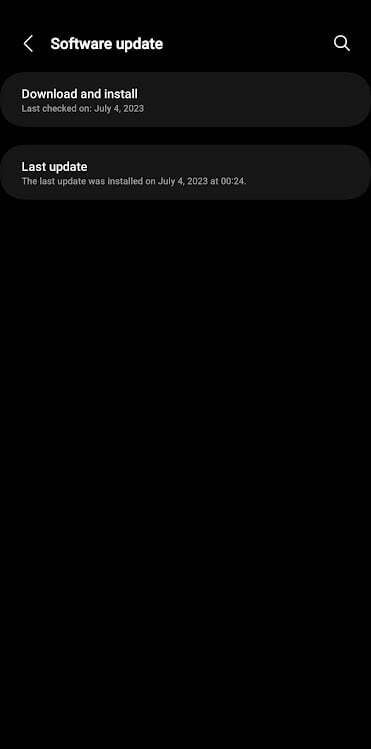
- Jūsu tālrunis pārbaudīs, vai nav atjauninājumu, un, ja tie būs pieejami, lejupielāde sāksies.
- Labojums: Bing meklēšanas rezultāts tiek automātiski ritināts
- Showtime lietotne nedarbojas? 5 veidi, kā to ātri novērst
- WhatsApp nerāda kontaktpersonu vārdus? Labojiet to 3 soļos
4. Pārinstalējiet WhatsApp
- Tālrunī atrodiet WhatsApp ikonu.
- Pieskarieties tam un turiet, līdz tiek parādīta uznirstošā izvēlne.
- No opcijām pieskarieties Atinstalēt.

- Nākamajā uzvednē apstipriniet atinstalēšanu.

- Tagad dodieties uz Google Play veikals, Meklēt WhatsAppun pieskarieties Uzstādīt.
5. Atiestatiet tālruni
- Šim solim mēs izmantosim Samsung modeli.
- Velciet uz leju un noklikšķiniet uz Iestatījumi ikonu.

- Ritiniet uz leju un atlasiet Vispārējā vadība.

- Pieskarieties Atiestatīt.

- Izvēlieties Atiestatīt visus iestatījumus.

Ja neviena no šīm metodēm nedarbojas, iespējams, būs nepieciešams spēcīgāks pastiprinājums, ieviešot trešās puses rīku.
Tur ir daudz Android tālruņiem pieejama datu atkopšanas programmatūra tu būsi izlutināts ar izvēli. iPhone lietotāji nav atpalikuši, tāpat kā mēs datu atkopšanas programmatūra operētājsistēmai iOS.
Trešās puses atkopšanas rīku izmantošanas labā lieta ir tāda, ka varat atjaunot WhatsApp ziņojumus bez dublējuma.
Ja esat sasniedzis šī raksta beigas, mēs ceram, ka kāds no mūsu ieteiktajiem risinājumiem ir palīdzējis atjaunot tērzēšanas vēsturi vietnē WhatsApp.
Ja tas nav pieejams, iespējams, vēlēsities skatīt citus mūsu rakstus par saistīto problēmu risināšanu. Piemēram, ja WhatsApp tīmeklis nedarbojas jūsu datorā, mums ir risinājums.
Lai atstātu mums atsauksmes, atstājiet komentāru zemāk.
Vai joprojām ir problēmas?
SPONSORĒTS
Ja iepriekš minētie ieteikumi nav atrisinājuši jūsu problēmu, jūsu datorā var rasties nopietnas Windows problēmas. Mēs iesakām izvēlēties visaptverošu risinājumu, piemēram, Fortect lai efektīvi novērstu problēmas. Pēc instalēšanas vienkārši noklikšķiniet uz Skatīt un labot pogu un pēc tam nospiediet Sāciet remontu.


